并没有令人恐惧的BSOD(蓝屏死机)错误。不过,“关键结构损坏”必须是我们所知道的最可怕的错误之一。
不要惊慌!尽管此致命错误可能表明存在严重问题,但这并不意味着您的计算机突然起火了。深呼吸,并仔细研究下面的各种故障排除选项。
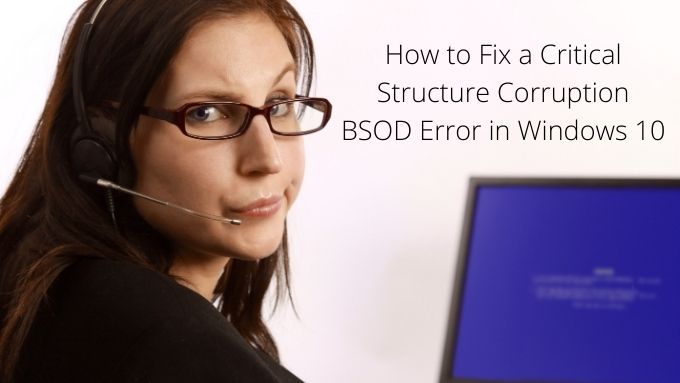
什么是致命错误(BSOD)?
这是您第一次与可怕的蓝色纠结吗?死亡筛查(正式是“致命错误”)然后应作简要说明。这些是Windows无法纠正的错误,如果不加以纠正,将导致数据损坏和其他严重的系统损坏或不稳定。
因此,一方面,BSOD是一件好事,因为计算机正在尝试帮助您主动保护系统。另一方面,这意味着出了点问题。该问题可能很小,也很难解决,但确实需要引起注意。
此特定BSOD的许多修复与其他致命错误的修复有重叠。因此,绝对值得检查我们一般的BSOD故障排除指南 。
是什么导致关键结构损坏BSOD?
目前尚不清楚是什么原因导致此错误。但是,这肯定与某种硬件故障有关,或者不太严重的是与驱动程序问题有关。无论哪种情况,都会对Windows 10 核心 的结构进行恶意更改,从而触发致命错误。
In_content_1 all:[300x250] / dfp: [640x360]->这是一种特定的影响,具有多种潜在原因。尽管如此,我们仍应通过以下基本步骤找到缩小范围的方法。
1。记下最近的更改
虽然完全有可能由于后台硬件故障而导致致命错误,但很可能是系统的最新更改所致。

因此,有必要列出您知道的最新更改,并从这些更改开始进行故障排除。通过回滚它们或将它们用作缩小问题根源的一种方式。需要注意的事情包括:
相关性并不意味着因果关系,但是紧跟在这些类型的更改之一之后的蓝屏错误足以保证外观。
2。引导到安全模式
如果您想弄清楚是驱动程序还是其他启动应用程序引起了此错误,它可以帮助将Windows 10引导到安全模式。在安全模式下,仅加载了一组通用的驱动程序,并且在加载到内存中一段时间后,我们大多数人都没有建立起任何自定义的启动任务。

如果即使在安全模式下仍然遇到关键结构损坏错误,则更有可能是由硬件引起的。如果您不知道如何启动进入安全模式,请查看如何在安全模式下重新启动Windows 。
3。执行干净启动
安全模式会将Windows精简为最基本的要求,以确保您获得稳定的环境进行故障排除。但是,存在另一种引导模式,它假定Windows本身不是问题。相反,干净启动会将Windows保留下来,并禁用所有第三方启动应用程序和其他自定义设置。这是找出BSOD是由Windows本身还是由第三方应用程序引起的好方法。
执行干净启动比安全模式要复杂得多。因此,如果您想自己尝试一下,请查看在Windows 7/8/10中执行干净启动 以获取详细说明。
4。拔掉USB设备的电源
在排除此类错误时,最好从等式中删除尽可能多的变量。因此,拔出您绝对不需要的所有USB设备。

通常,这意味着除键盘和鼠标以外的所有内容。如果BSOD停止,则逐个添加设备,直到再次发生。这应该提供有关哪些设备可能负责的线索。
5。卸载行为异常的应用程序
似乎某些应用程序的子集已知会导致严重的结构损坏错误。他们不能为每个人做到这一点,并且在大多数情况下都可以正常工作。
哪些应用程序?我们已经看到有关导致BSOD的应用程序(如Alcohol 120%和Daemon Tools)的传闻。因此,如果您安装了这些应用程序,或者具有类似级别的系统访问或功能,请尝试将其卸载。
6。常见问题:显示驱动程序
根据我们在互联网上使用此BSOD看到的各种情况,似乎是导致显示驱动程序故障的原因。这意味着一种潜在的解决方法是卸载当前的显示驱动程序,然后重新安装最新的驱动程序。

当我们说“卸载”时,我们的意思是。显示驱动程序因无法正确将其自身从系统中删除而臭名昭著,这实际上是它们导致问题开始的原因之一。这就是为什么您应该使用DDU (显示驱动程序卸载程序)的原因。最好的办法是在安全模式下卸载驱动程序,然后将新的驱动程序安装为新软件。
7。撤消超频
我们建议您针对几乎所有PC上发生的致命错误执行此步骤。如果您的任何组件(例如GPU,CPU或内存 )的运行超出其额定规格,请先将它们切换回库存设置,然后再进行其他故障排除。
8。硬件测试
几乎所有BSOD都可能导致硬件故障,而关键结构损坏也是如此。因此,值得运行一些硬件诊断程序以确保它不是故障组件。

首先在每个驱动器上运行Windows磁盘检查器。如果有坏扇区,或者SMART报告系统表明有待解决的故障,您可以通过这种方式找到。
虽然内存 可能不是问题,但这是个好主意随时运行Windows内存诊断 。
9。检查系统文件
Windows中的系统文件检查器(SFC)是最好的通用故障排除步骤之一,只要Windows本身看起来很奇怪,您就可以执行该步骤。这样做是对所有系统文件进行交叉检查,以确保它们没有损坏或不正确。如果发现损坏的文件,SFC将用新的副本替换它。
要使用SFC,您需要做的是:
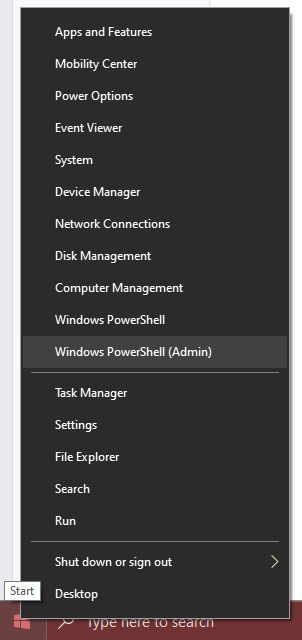

如果该过程没有错误完成,那么您就知道它不是
严重失败?
我们希望在尝试了这些故障排除技巧后,您的关键结构错误已消失。但是,如果它回来了,或者您根本找不到发生的原因,那么总会有核能选择。
前往3种擦除和重新安装Windows 10的方法 并学习如何为自己重新开始。